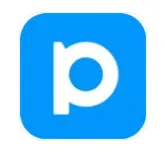怎么正确安装steam-手把手教你如何正确下载steam
2024-07-04 15:03:05
Steam代安装最近十分的火爆热门,但是小编可以告诉玩家们,完全不需要找人花钱安装哦,今天小编带给用户们的就是手把手教你如何正确下载steam,绝对让所有的用户快速的下载安装呢,十分的方便,喜欢就来520游戏网看看吧!

一、Steam下载安装
1.1 Steam 下载
Steam官网:https://store.steampowered.com/
浏览器进入 Steam 官网
第一步:点击左上角 安装steam 下载软件
第二步 点击 安装STEAM 进行Steam安装包下载
下载完成以后 会在下载小窗口显示 SteamSetup.exe 文件

第三步:点击打开文件
第四步:点击 是 进行Steam安装:
1.2 Steam 安装
第一步:安装向导 点击 下一步
第二步:选择语言 点击 下一步
第三步:打开文件资源管理器 在D盘或者除了C盘以外的其他盘
新建名为 Steam 的文件夹
比如作者的路径就是 E:\APP E盘 名为APP的文件夹下
(注意:路径不能包含中文)
第四步:回到steam安装程序 点击 浏览
更换 steam 安装路径
第五步:更改路径 为 第三步 新建的文件夹 然后 点击 安装
比如作者就是:E:\APP\Steam
等待进度条走完
第六步:点击 完成
此时程序会自动更新 Steam
等待steam 更新下载完成
弹出此窗口 Steam 安装完成

二、Steam注册
浏览器进入Steam官网:https://store.steampowered.com/
第一步:点击 登录
第二步:点击 创建用户
第三步:输入相关信息

输入邮箱
确认邮箱
勾选进行人机身份认证
勾选 我已年满13岁
注意 勾选人机验证的时候会出现 人机验证图片窗口
如果 未出现人机验证图片窗口
也能成功勾选 进行人机身份验证
但是如果点击 继续 将会出现 发生错误,请稍后再试。
可能因为网络问题或者GFW防火墙的存在 导致人机验证图片窗口 无法正常加载
人机验证通过以后 点击继续
此时出现 验证您的电子邮件窗口
在邮箱中验证 点击 验证我的电子邮件地址
验证成功后显示 电子邮件已认证 回到 注册窗口
第四步:输入
账户名
密码
确认密码
注意:账号名和密码都有要求 账户名创建的时候 会检测是否可用
不可用示范图:
账户名可用示范图:
账号名和密码都没问题 点击继续就会进入此页面
等待一会儿 网页重定向为 首页 此时右上角有 注册账号的用户名
回到 Steam 应用
输入 账户名 密码
点击 登录
等待一会儿
登录成功
欢迎来到 Steam ~